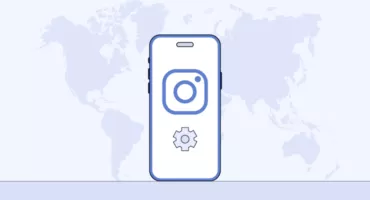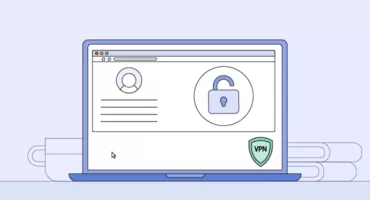Améliorer la confidentialité et la sécurité : Comment configurer un VPN pour Kodi
Entre jongler avec les Chromecasts et les Fire TV Sticks et gérer les paiements mensuels pour Netflix, Hulu, Prime Video et autres, la simplicité de la télévision semble appartenir au passé, surtout si vous tenez à votre vie privée. Entrez dans Kodi, le lecteur multimédia gratuit qui vous permet de profiter de nombreux films, séries télévisées, musiques, podcasts et bien plus encore, en rassemblant le contenu de nombreux services de diffusion en continu dans une interface unique et conviviale. Si vous souhaitez profiter de ce contenu en toute sécurité, un VPN est votre compagnon indispensable. La bonne nouvelle, c’est que la configuration d’un VPN sur Kodi est un processus simple. Voyons donc comment installer un VPN sur Kodi sur votre appareil.
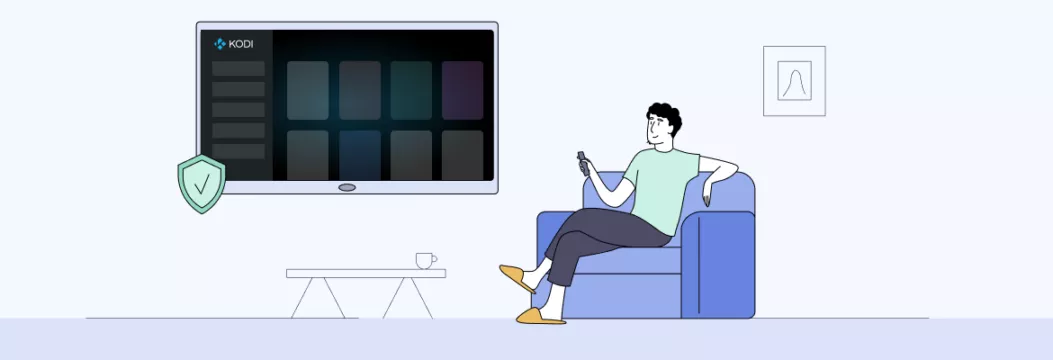
Pourquoi utiliser un VPN avec Kodi est un choix judicieux
L’utilisation d’un VPN sécurise votre expérience en ligne en changeant votre adresse IP et en faisant transiter vos données par un serveur VPN distant. Cela vous donne non seulement un nouvel emplacement en ligne, mais renforce également votre sécurité en ligne. Cependant, pour une expérience VPN transparente avec Kodi, vous aurez besoin d’un fournisseur digne de confiance.
Vous voulez améliorer votre vie privée et votre sécurité avec un VPN robuste ? Nous allons maintenant vous guider pas à pas dans la configuration d’un VPN pour Kodi.
Comment installer un VPN sur Kodi
La façon la plus simple de commencer à utiliser un VPN sur Kodi est d’installer une application VPN directement sur l’appareil que vous utiliserez pour le streaming Kodi. Kodi est disponible en tant qu’application native pour Android, Linux, Mac OS X, iOS et Windows. Quelle que soit la plateforme que vous utilisez, vous devrez également télécharger un VPN.
Voici un guide étape par étape sur la façon d’utiliser un VPN avec Kodi :
- Choisissez un VPN fiable. Optez pour un service VPN de confiance comme VeePN, optimisé pour un streaming Kodi transparent. Voici ce qui en fait un excellent VPN pour Kodi :
- Serveurs dédiés optimisés pour la diffusion en continu, garantissant une lecture HD et Ultra HD fluide sans mise en mémoire tampon.
- Assistance en ligne 24 heures sur 24, 7 jours sur 7, pour aider les utilisateurs.
- 10 connexions simultanées pour profiter de Kodi sur plusieurs appareils.
- Prise en charge d’un large éventail d’appareils et de systèmes d’exploitation, de Windows et Mac à iOS, Android, Smart TV et consoles de jeux.
- Garantie de remboursement de 30 jours pour une plus grande tranquillité d’esprit.
- Sécurité en ligne grâce à un cryptage de premier ordre et à une protection contre les fuites DNS.
- S’inscrire à VeePN. Créez votre compte sans risque.
- Téléchargez et installez VeePN. Installez l’application VeePN sur votre appareil.
- Choisissez un emplacement de serveur VPN. Choisissez un emplacement de serveur optimisé pour la diffusion en continu ou explorez la liste des serveurs “Tous” pour sélectionner un pays spécifique.
- Connectez-vous au VPN. Activez le VPN et vous recevrez une nouvelle adresse IP, tandis que votre trafic Internet sera acheminé via un serveur distant dans le pays de votre choix.
- Lancez Kodi et diffusez en toute sécurité. Ouvrez Kodi et profitez de vos contenus préférés en toute sécurité.
Pour plus d’informations sur la façon de regarder des films sur Kodi, consultez notre guide. Bonne lecture en continu !
Avertissement : VeePN ne promeut pas, ne tolère pas et n’encourage pas l’utilisation d’un VPN d’une manière qui pourrait potentiellement violer les conditions d’utilisation des fournisseurs de services de streaming. Pour plus de détails, veuillez lire les conditions d’utilisation de VeePN.
L’utilisation de l’application VPN garantit la sécurité de l’ensemble du trafic Internet sur votre appareil, ce qui sécurise votre navigation sur le web. Et si vous souhaitez bénéficier d’une sécurité totale sur tous vos appareils simultanément, envisagez d’installer un VPN sur votre routeur. Lisez la suite pour savoir comment procéder.
Comment installer un VPN pour Kodi via un routeur
Configurer un VPN comme VeePN pour Kodi via votre routeur est une façon intelligente de sécuriser tous vos appareils sur votre réseau en même temps. Voyons étape par étape la configuration d’un routeur VPN pour Kodi :
- Vérifiez la compatibilité du routeur. Tout d’abord, assurez-vous que votre routeur peut fonctionner avec un VPN. Vous trouverez cette information dans le manuel de votre routeur ou en recherchant son modèle en ligne. Voici quelques exemples de routeurs compatibles avec les VPN : AsusWRT, TP-Link, Tomato, DD-WRT, Edge Router, etc.
- Accéder aux paramètres du routeur. Ouvrez les paramètres de votre routeur à l’aide d’un navigateur web. En général, vous devez taper l’adresse IP de votre routeur dans la barre d’adresse du navigateur.
- Se connecter. Connectez-vous aux paramètres de votre routeur en utilisant le nom d’utilisateur et le mot de passe de l’administrateur. Si vous ne les avez pas modifiés par rapport aux paramètres par défaut, vous les trouverez dans le manuel de votre routeur ou sur une étiquette apposée sur le routeur lui-même.
- Trouvez la section VPN. Recherchez la section ou l’onglet VPN dans les paramètres de votre routeur. Elle peut porter un nom différent, selon la marque de votre routeur.
- Configurez les paramètres du VPN. Obtenez les fichiers appropriés pour votre emplacement VPN à partir des fichiers de configuration de votre compte VeePN. Après les avoir téléchargés, extrayez les fichiers.
- Créez vos informations d’identification. Créez votre nom d’utilisateur et votre mot de passe.
- Importez un fichier de configuration VPN dans le routeur. Ajoutez le fichier aux paramètres de votre routeur et entrez votre nom d’utilisateur et votre mot de passe.
- Enregistrez et activez. Une fois que vous avez saisi vos paramètres VPN, enregistrez vos modifications et activez le VPN sur votre routeur.
- Redémarrez votre routeur. Pour appliquer vos modifications, redémarrez votre routeur.
- Connectez les appareils. Maintenant que le VPN est configuré sur votre routeur, chaque appareil connecté à votre réseau domestique sera protégé par le VPN, y compris ceux qui utilisent Kodi. Il n’est pas nécessaire de configurer le VPN sur chaque appareil séparément.
- Testez votre connexion VPN. Pour vous assurer que tout fonctionne correctement, vérifiez que votre adresse IP est masquée et que vos activités en ligne restent sécurisées.
Vous rencontrez des problèmes avec le VPN ? Voici ce qu’il faut faire
Si votre VPN ne fonctionne pas comme prévu, ne vous inquiétez pas. Voici quelques étapes de dépannage courantes :
- Essayez un autre réseau. Testez le VPN sur un autre réseau Wi-Fi ou une autre connexion de données cellulaires pour éliminer les problèmes liés à votre connexion Internet.
- Redémarrez votre appareil. Redémarrez votre ordinateur, votre smartphone ou votre routeur. Il s’agit d’une mesure simple qui peut souvent faire des miracles.
- Vérifiez votre abonnement VPN. Confirmez que votre abonnement VPN est actif et à jour.
- Changer de serveur. Les serveurs VPN peuvent parfois être encombrés ou rencontrer des problèmes. Essayez de vous connecter à un autre serveur.
- Désactiver le pare-feu ou l’antivirus. Désactivez temporairement tout pare-feu, antivirus ou logiciel de sécurité susceptible de bloquer la connexion VPN. N’oubliez pas de les réactiver après avoir testé le VPN.
- Mettez à jour le logiciel VPN. Assurez-vous d’utiliser la dernière version de votre application VPN.
- Contactez le service clientèle. Il pourra vous fournir des conseils supplémentaires et vous aider à résoudre les problèmes de serveur connus ou de maintenance qui pourraient affecter votre connexion.
Pour plus d’informations sur le dépannage VPN, consultez notre guide détaillé. Ne laissez pas les pépins et autres problèmes perturber votre expérience de streaming Kodi.
Pourquoi avez-vous besoin d’un VPN pour Kodi ?
D’accord, vous venez d’apprendre les détails de l’utilisation d’un VPN avec Kodi, mais voyons pourquoi vous en avez absolument besoin.
Votre Kodi peut-il se passer d’un VPN ? Bien sûr, c’est possible, mais voici ce qu’il en est :
- Espionnage par le fournisseur d’accès à Internet. Votre sympathique fournisseur d’accès à Internet (FAI) peut jeter un coup d’œil à vos sessions de binge Kodi et à l’ensemble de votre activité en ligne. Mais les VPN masquent les sites Web, les applications et la véritable identité de votre appareil, de sorte que votre FAI reste parfaitement ignorant.
- Les frontières du streaming. Netflix, le caméléon mondial, se présente différemment dans chaque pays. Sans VPN, vous ne pourrez pas accéder au contenu de votre pays d’origine lorsque vous voyagez.
- Wi-Fi wild west. Si vous faites du kodi sur un réseau Wi-Fi public, votre connexion est aussi sûre qu’une maison dont la porte d’entrée est grande ouverte. Votre adresse IP privée est visible par tous. À moins que vous n’utilisiez un VPN fiable.
- A l’épreuve du piratage. Les VPN ne sont pas seulement élégants. Ce sont vos gardes du corps numériques, qui vous protègent des cyberattaques en chiffrant vos données. VeePN porte également votre sécurité à un niveau supérieur grâce à sa fonction Antivirus disponible sur Windows et Android. Bénéficiez d’une sécurité supplémentaire pour une plus grande tranquillité d’esprit et protégez-vous des acteurs malveillants.
Alors, équipez-vous de VeePN et préparez-vous à booster votre streaming tout en gardant votre cachette numérique sûre et solide. Améliorez votre expérience Kodi sans risque.
FAQ : Comment configurer un VPN pour Kodi
Oui, l’utilisation d’un VPN avec Kodi est fortement recommandée si vous souhaitez améliorer la confidentialité, la sécurité et contourner les restrictions Interenet. Découvrez comment configurer un VPN pour Kodi dans ce guide détaillé.
Pour utiliser un VPN sur Kodi Firestick, commencez par vous abonner à un service VPN compatible avec Firestick. Ensuite, installez l’application VPN sur votre Firestick, lancez-la et connectez-vous à un serveur. Une fois la connexion établie, ouvrez Kodi pour profiter d’une diffusion en continu sécurisée.
VeePN est la liberté
Téléchargez le Client VeePN pour Toutes les Plates-formes
Profitez d\'une expérience VPN fluide partout, à tout moment. Quel que soit l\'appareil que vous possédez — téléphone ou ordinateur portable, tablette ou routeur — la protection des données de prochaine génération de VeePN et ses vitesses ultra-rapides les couvriront tous.
Télécharger pour PC Télécharger pour Mac IOS and Android App
IOS and Android App
Voulez-vous une navigation sécurisée pendant la lecture de ceci ?
Voyez la différence par vous-même - Essayez VeePN PRO pendant 3 jours pour 1 $, sans risque, sans pression.
Commencez Essai $1Ensuite VeePN PRO plan de 1 an